Tal comovimos em publicações anteriores com a visualização de dados tabulares, o Portal de Dados Abertos do Cabildo de Tenerife permite-lhe visualizar determinados conjuntos de dados em formato de gráfico, o que o ajuda a compreender as informações mais relevantes .
Hoje, através de diferentes conjuntos de dados disponíveis no portal, vamos concentrar-nos em como trabalhar com este tipo de visualização e nas vantagens que oferece.
Para começar, vamos abrir o conjunto de dados "Incidentes nas estradas de Tenerife". Uma vez no conjunto de dados, introduzimos a visualização de qualquer um dos seus recursos em formato CSV e, por sua vez, no lado esquerdo do ecrã acedemos à opção "Gráfico". É aqui que começamos a configurar o nosso gráfico.
Dentro desta opção, veremos 10 tipos diferentes de gráficos, entre os quais podemos escolher:
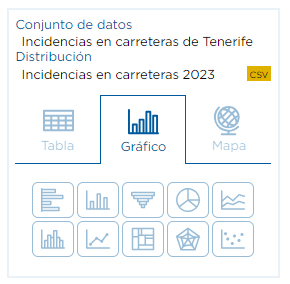
Para todos estes tipos de gráficos, teremos a opção de os exportar em três formatos diferentes ou de os imprimir, acedendo ao menu disponível com o botão de três pontos no canto superior direito do gráfico.
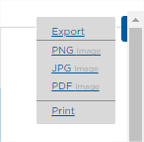
Gráfico de barras
Os gráficos de barras resumem e comparam dados categóricos utilizando barras de comprimento proporcional para representar valores. Os gráficos de barras são compostos por um eixo X e um eixo Y. O eixo X representa categorias discretas que correspondem a uma ou mais barras. O eixo Y é onde podemos ver os valores, ou seja, os números ou quantidades a serem expressos.
Já seleccionámos um conjunto de dados, a opção de gráfico e decidimos que queremos gerar um gráfico de barras. Como proceder?
Quando seleccionamos esta tipologia, aparece um menu pendente no qual podemos selecionar o valor que queremos visualizar no eixo X. Desta vez, vamos escolher "tipo_de_incidência".

O portal irá gerar um gráfico onde se pode ver, num relance, os diferentes tipos de incidentes registados nas estradas e, para cada um deles, o número de ocorrências, distinguindo claramente quais são os mais ou menos comuns.
O eixo Y mostra a operação que está a ser realizada, como se pode ver no gráfico acima, o número de incidentes é contado, mas também podemos obter a Média, Soma, Mínimo ou Máximo das diferentes variáveis numéricas do recurso. Por exemplo, ao selecionar o conjunto "Estações Meteorológicas de Tenerife",seleccionamos para o Eixo X "nome_do_município" e no Eixo Y a "Soma" da coluna "quantidade_de_sensores". Desta forma, é possível analisar a soma dos valores recolhidos por nome de município.
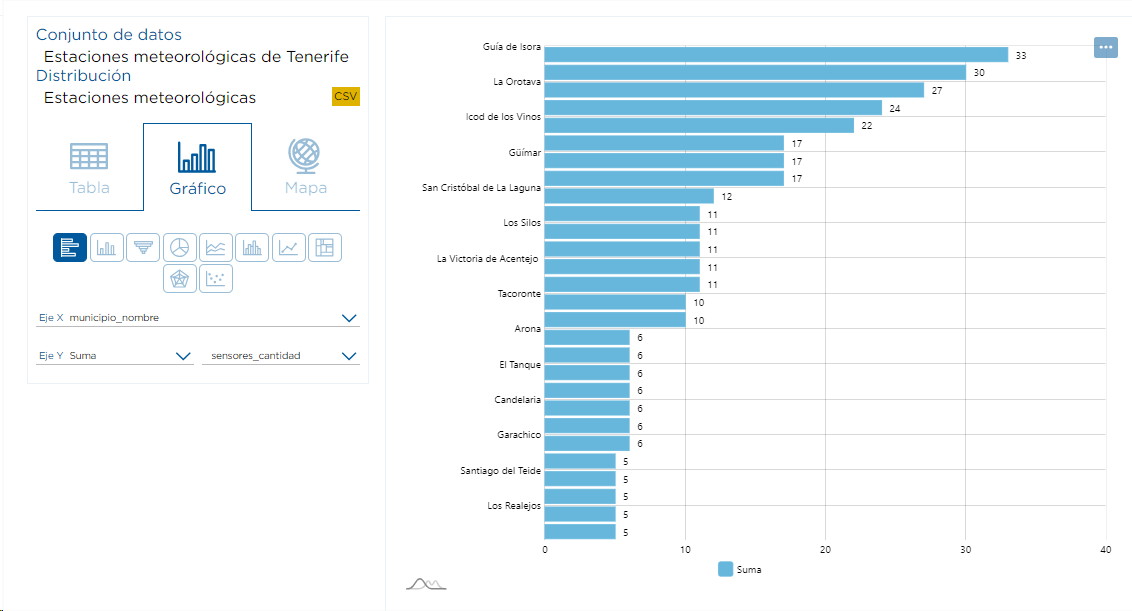
Este gráfico mostra o número total de sensores meteorológicos por município.
Gráfico de colunas
Um gráfico de colunas, tal como um gráfico de barras, permite-nos comparar dados através de diferentes comprimentos de colunas .
Representamos os mesmos exemplos da secção anterior na vertical.
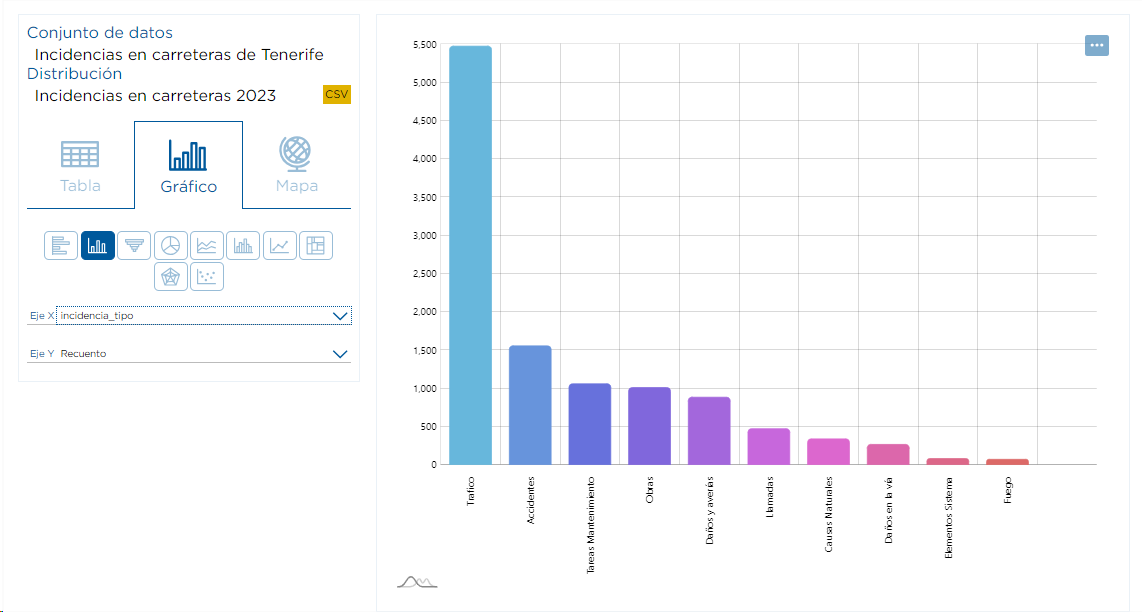
Tal como no gráfico de barras (e nos restantes gráficos a partir de agora), ao escolhermos um recurso que contenha dados numéricos e não apenas categóricos (texto), podemos utilizar uma operação diferente da contagem e efetuar uma operação utilizando a coluna numérica pretendida.
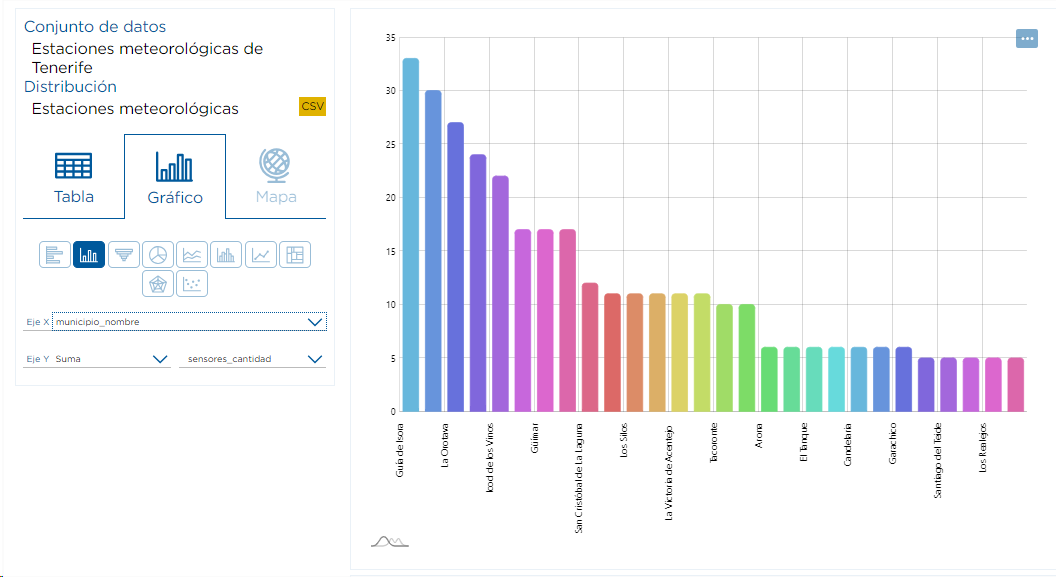
Gráfico de funil
Um gráfico de funil é uma representação gráfica utilizada para visualizar a forma como os dados se movem através de um processo. Num gráfico de funil, o valor da variável dependente diminui nas fases posteriores do processo.
Vamos mudar o conjunto de dados e tomar como referência o conjunto de dados "Afluxo nas áreas recreativas de Tenerife". Queremos saber a percentagem de afluência de acordo com o tipo de unidade (turismo, tenda, autocaravana, etc.). Para o fazer, escolhemos o gráfico de funil e no eixo X escolhemos "unidade" e no eixo Y "Soma" da coluna "quantidade".
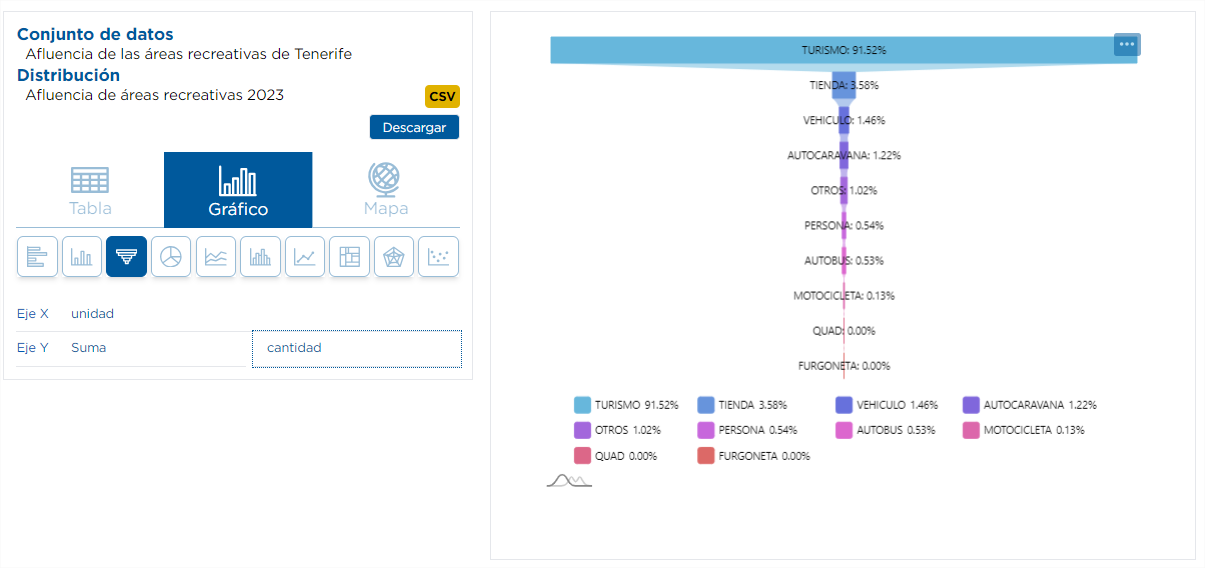
O gráfico mostra a percentagem de acordo com o tipo de unidade, tendo em conta a coluna da quantidade, ordenada da maior para a menor .
Este gráfico tem a opção de "eliminar" alguns casos específicos, ou seja, ao clicar nos valores da legenda, as percentagens são recalculadas, eliminando do gráfico os valores seleccionados, que ficarão na legenda a cinzento.
Gráfico de tartes
Os gráficos de pizza mostram as categorias como uma proporção ou percentagem do todo. Utilize gráficos de pizza para mostrar a composição dos dados numa categoria em que cada segmento é proporcional à quantidade que representa.
Vamos fazer o mesmo exemplo que o anterior, mas utilizando o gráfico de pizza.
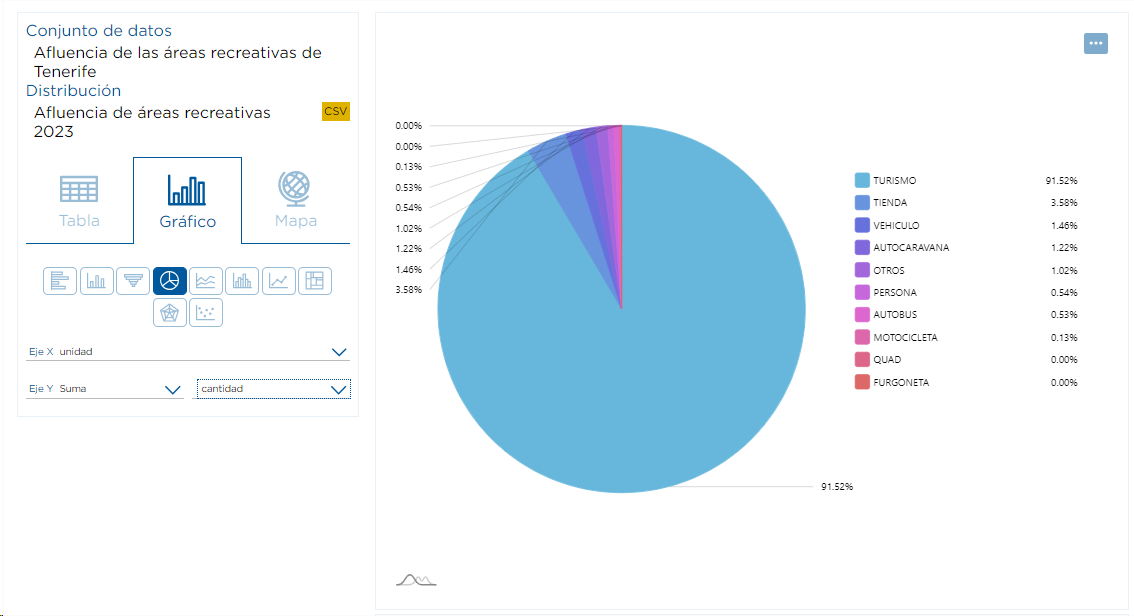
No gráfico anterior podemos ver que os utilizadores das áreas de campismo e lazer do têm preferência pelo uso do turismo para aceder a estas áreas. Tal como no gráfico anterior, podemos "apagar" alguns casos específicos, clicando nos valores da legenda.
Gráfico de área
Um gráfico deáreaé um gráfico que combina umgráfico de linhase um gráfico de barras para mostrar alterações nas quantidades ao longo do tempo.
Para este tipo de gráfico, é estritamente necessário que a coluna selecionada para o eixo X seja do tipo data (por exemplo, 2023-01-02T08:36:00).
Dentro do conjunto de "Reservas de actividades de natureza em Tenerife", iremos à opção de gráfico de área e seleccionaremos para o eixo X "data_início" e no eixo Y "soma" e a coluna "número_de_pessoas". Desta forma, poderemos analisar a soma de pessoas inscritas em actividades de natureza recolhidas por data.
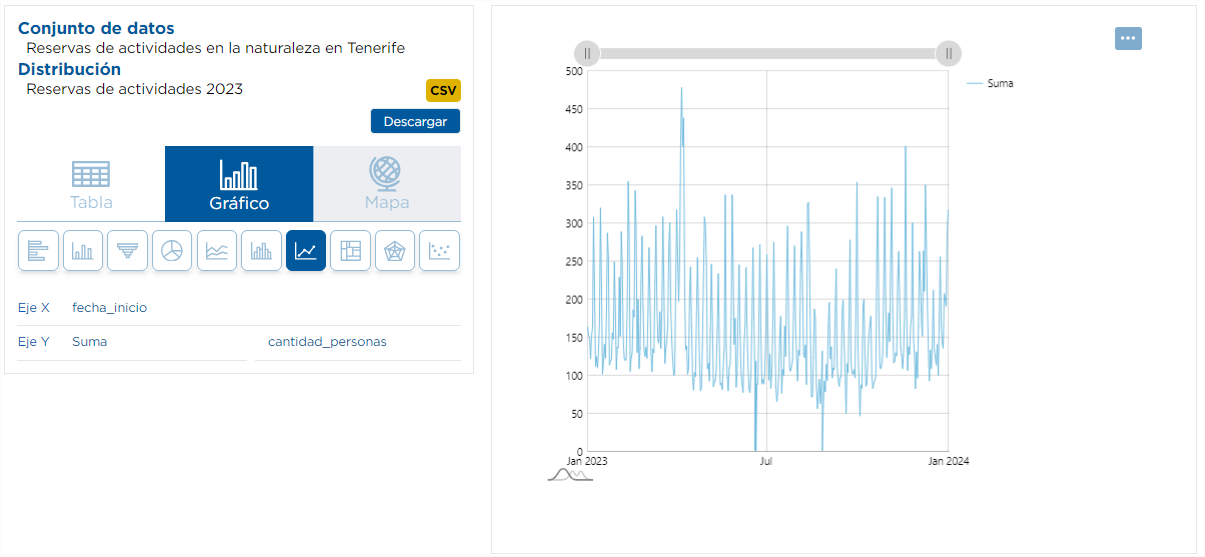
Na zona superior do gráfico existe uma barra cinzenta que nos permite selecionar o período de datas a visualizar.
Gráfico de histograma
Um histograma é uma representação gráfica de uma variável numérica e contínua sob a forma de barras, em que a superfície da barra indica o número total de valores no intervalo.
Para este tipo de representação, é necessário que o recurso tenha pelo menos uma coluna numérica.
Neste caso, estamos interessados em saber como se distribui o número de lugares disponíveis, tendo em conta o conjunto "Alojamento turístico em Tenerife".
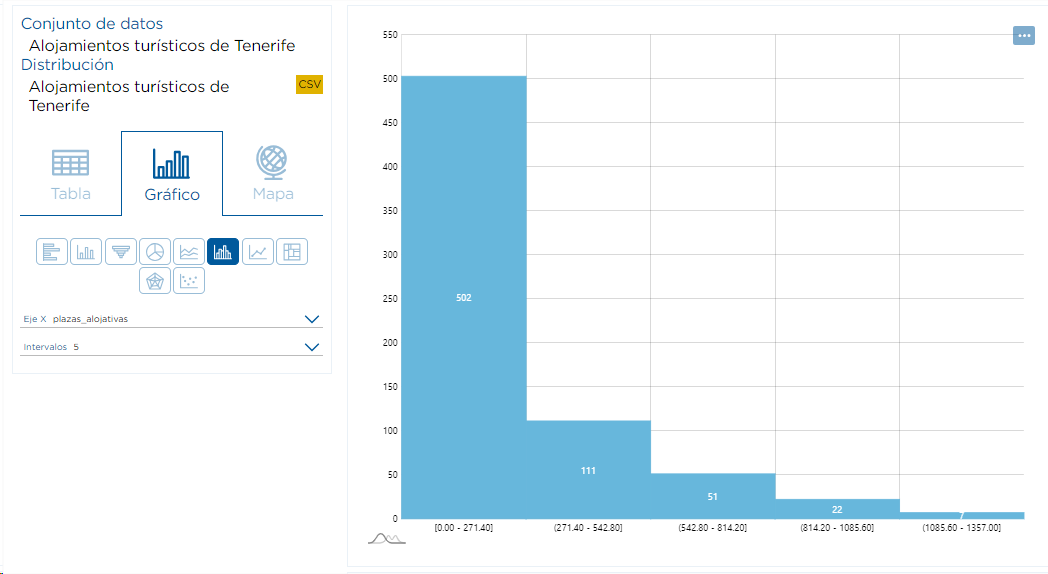
Agrupámos o número de camas disponíveis dos alojamentos em Tenerife em 5 intervalos e podemos ver que 502 alojamentos têm menos de 272 camas e 7 têm mais de 1086.
Gráfico de linhas
Os gráficos de linhaspermitem a visualização de alterações num intervalo contínuo, como o tempo ou a distância. A visualização das alterações com um gráfico de linhas permite-lhe ver a tendência geral num relance e comparar várias tendências em simultâneo.
Mais uma vez, tal como acontece com o gráfico de área, a coluna do eixo X tem de ser do tipo data para que a informação seja apresentada. No caso de selecionar um conjunto de dados que não cumpra esta condição, nem o gráfico de linhas nem o gráfico de áreas podem ser observados.
Para exemplificar isto, vamos fazê-lo novamente através do conjunto "Reservas de actividades naturais em Tenerife", mas visualizando outra informação. Para analisar o número de caravanas utilizadas nas actividades, seleccionamos "data_início" no eixo X e no eixo Y "Soma" na coluna "número_de_caravanas".
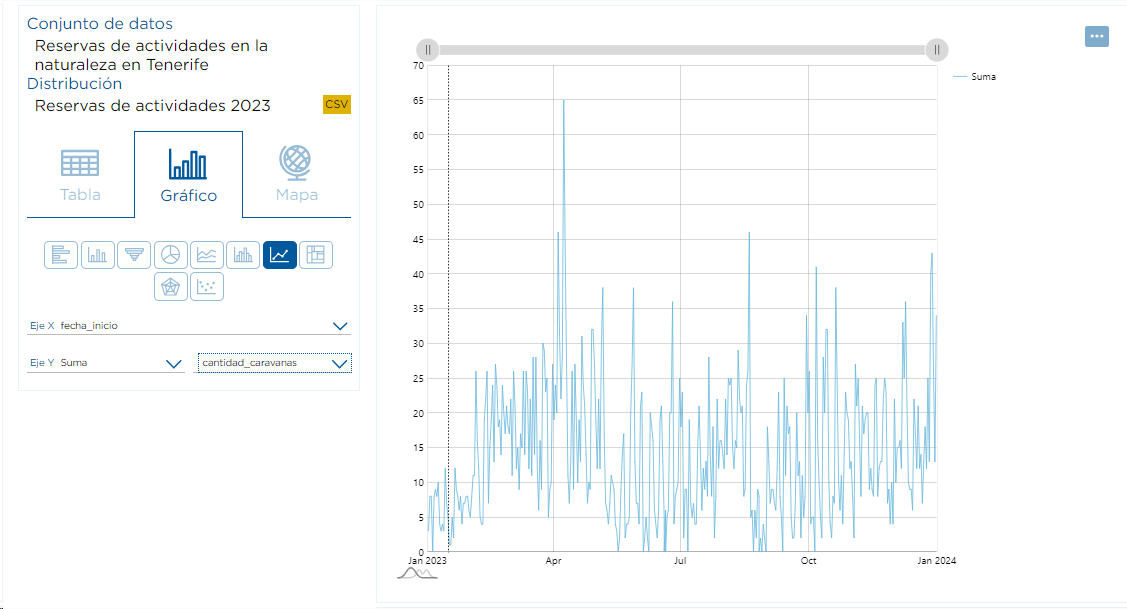
Na área superior do gráfico existe uma barra cinzenta que nos permite selecionar o período de datas a apresentar.
Gráfico retangular
O gráfico de rectângulos permite-nos ter uma visão hierárquica dos dados a partir de rectângulos cujo tamanho depende dos dados escolhidos.
Voltamos ao conjunto de dados "Influência das áreas recreativas de Tenerife". Desta vez, queremos saber que áreas recreativas estão a receber mais afluência durante 2023. No eixo X, vamos escolher "toponímia". No eixo Y, escolheremos como operação a aplicar "Soma" e a coluna "quantidade" .

Gráfico radial
Os gráficos radiais são utilizados para avaliar diferentes opções em função de múltiplas variáveis. Permitem a visualização de uma ou mais variáveis num gráfico bidimensional; cada raio corresponde a uma variável.
Acedemos ao conjunto de dados "Sensores das estações meteorológicas de Tenerife". Desta vez, queremos saber o número de sensores meteorológicos de cada tipo. Para o fazer, podemos escolher o tipo de gráfico radial, no eixo X "nome_do_sensor" e no eixo Y "Contagem".
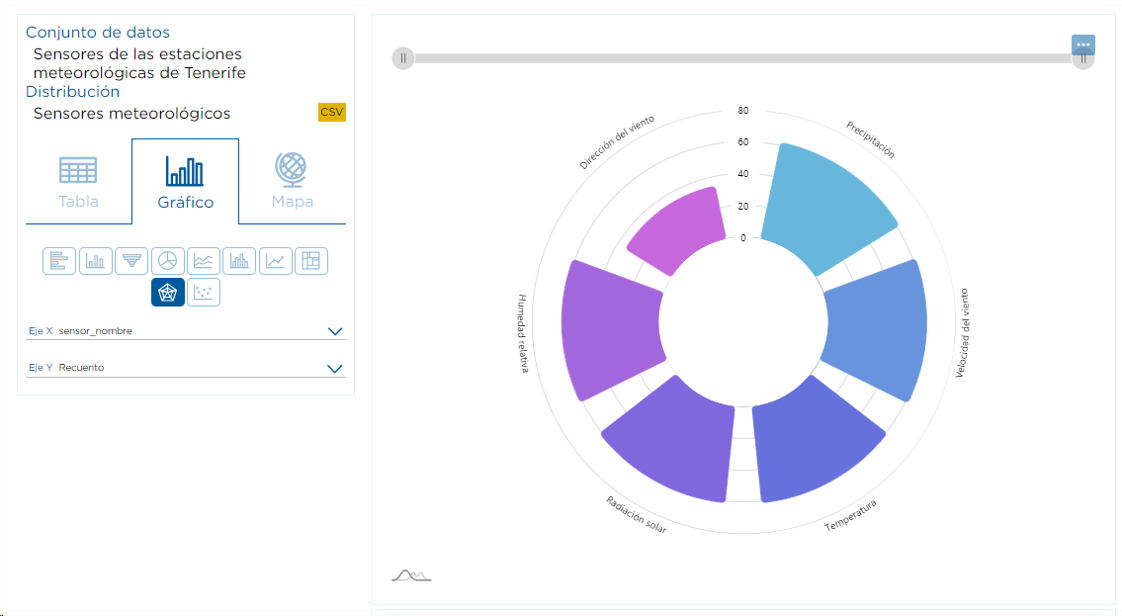
Com a barra cinzenta podemos remover valores do gráfico.
Gráfico de dispersão
Os gráficos de dispersão mostram coordenadas numéricas no eixo X e no eixo Y. São utilizados para descobrir até que ponto uma variável é afetada por outra.
Para este tipo de representação, é necessário que o recurso tenha pelo menos duas colunas numéricas.
Vamos utilizar o conjunto de dados "Reservas de actividades na natureza em Tenerife" para ver a correlação entre pessoas e caravanas.
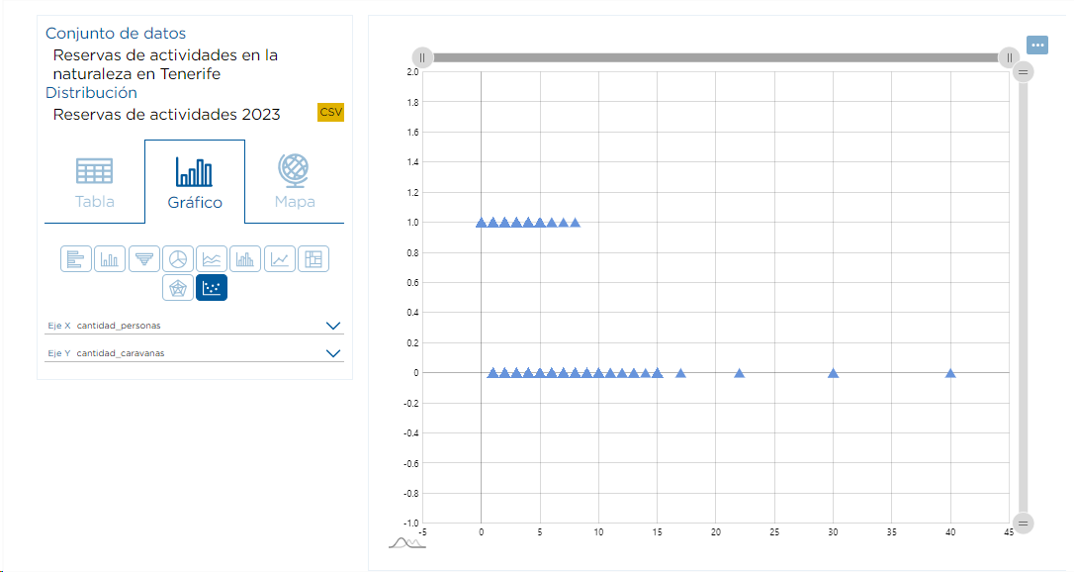
Pode ver-se que não existe uma relação linear entre o número de pessoas e o número de caravanas. Além disso, este gráfico permite-lhe visualizar dados específicos, arrastando as extremidades das barras cinzentas no topo e à direita do gráfico.



